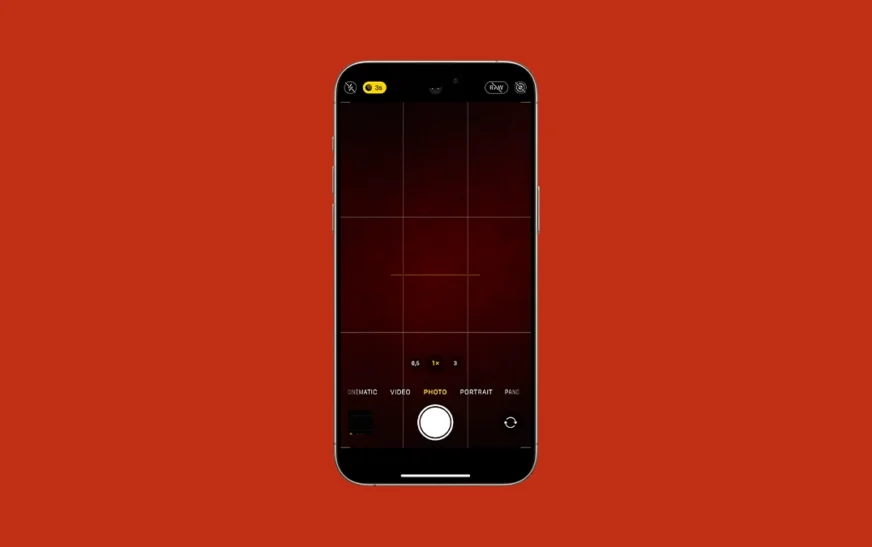L’iPhone 16 Pro est le smartphone le plus puissant d’Apple à ce jour. L’appareil est doté de la puce A18 Bionic de pointe qui lui permet d’effectuer toutes les tâches que vous pouvez imaginer qu’un téléphone puisse effectuer. Cependant, tout ne se déroulera peut-être pas sans heurts, car certains utilisateurs peuvent remarquer que leur appareil chauffe, voire surchauffe, lors d’une utilisation prolongée de l’appareil photo.
Si vous rencontrez le même problème, continuez à lire cet article, car nous explorerons les moyens possibles de refroidir votre iPhone 16 Pro afin que vous puissiez continuer à utiliser cet incroyable appareil photo sans vous inquiéter.
Que faire si l’iPhone 16 Pro surchauffe lors de l’utilisation de l’appareil photo
Les problèmes de surchauffe dans les smartphones ne sont pas rares, en particulier dans les appareils dotés de matériel haut de gamme. Ils sont encore plus courants si l’appareil est neuf et n’a pas encore été entièrement optimisé.
Vous trouverez ci-dessous la liste des étapes que vous pouvez suivre si votre iPhone 16 Pro surchauffe lors de l’utilisation de l’application Appareil photo.
1. Donnez du repos à votre appareil photo
Si vous êtes trop impatient d’essayer toutes les nouvelles fonctionnalités de l’appareil photo de votre iPhone 16 Pro, vous en avez peut-être exagéré. Quelle que soit l’optimisation de votre iPhone, l’application Appareil photo reste l’une des plus gourmandes en ressources sur iOS.
Une utilisation prolongée, notamment lors de l’enregistrement de vidéos haute résolution ou de la prise de portraits, peut entraîner une surchauffe de l’appareil. Alors, faites des pauses pendant les longues séances photo ou vidéo pour donner à votre iPhone le temps de se refroidir.
Bien sûr, prendre des pauses n’est utile que si votre iPhone 16 Pro ne surcharge pas immédiatement après le lancement de l’application Appareil photo. Dans ce cas, vous pourriez être confronté à un problème plus grave.
2. Fermez les applications en arrière-plan
La caméra en elle-même consomme beaucoup de ressources, mais la combiner avec une autre application qui nécessite beaucoup de ressources peut imposer une charge de travail supplémentaire à votre iPhone 16 Pro Max. Maintenant, l’appareil doit être suffisamment optimisé pour gérer la pression, mais en supposant que vous l’ayez récemment reçu, il n’a peut-être pas terminé toute l’indexation en arrière-plan.
Tout cela combiné peut provoquer des problèmes de surchauffe de votre iPhone 16 Pro. Essayez donc de fermer toutes les applications en arrière-plan pour voir si cela fait une différence.
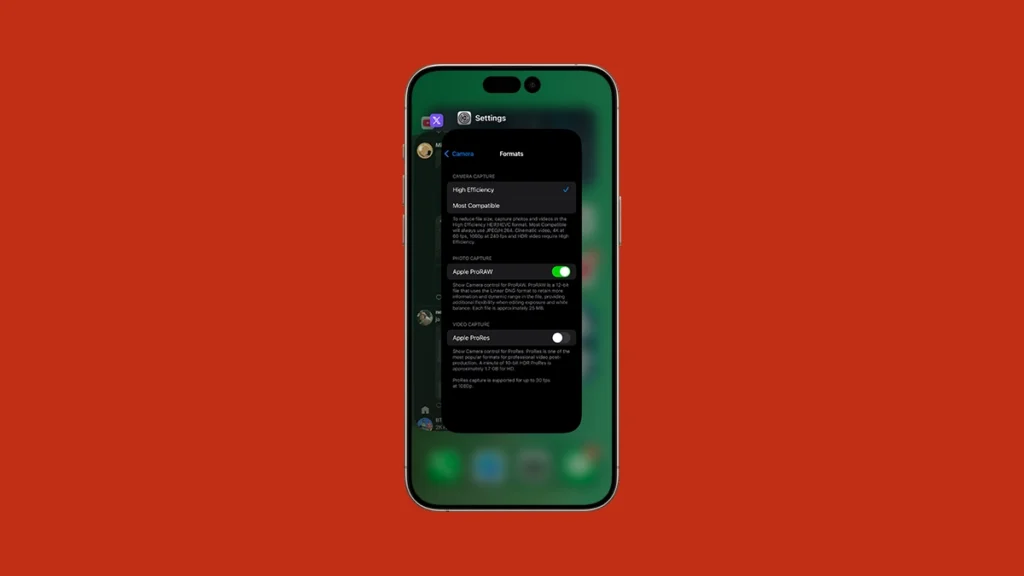
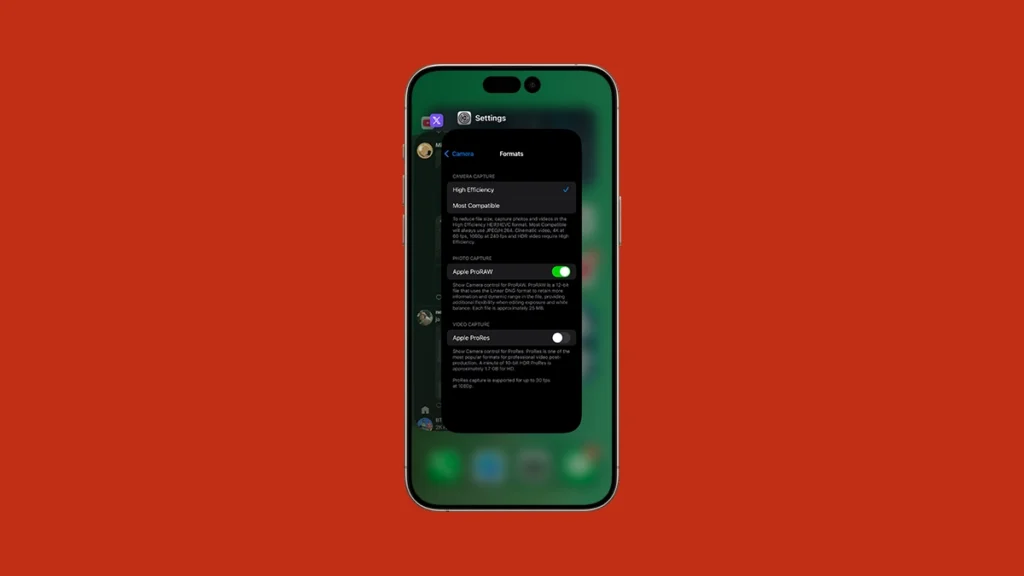
Faites glisser votre doigt depuis le bas de l’écran pour afficher les applications ouvertes. Ensuite, faites glisser votre doigt vers le haut sur les applications inutiles pour les fermer.
3. Mettre à jour iOS
Si votre iPhone 16 Pro surchauffe plus qu’il ne le devrait, cela est probablement dû à un bug interne au système d’exploitation. C’est pourquoi il est crucial de garder votre appareil à jour. S’il existe un problème sous-jacent avec la version actuelle d’iOS 18 installée sur votre iPhone 16 Pro, Apple le résoudra probablement dans certaines des prochaines mises à jour.
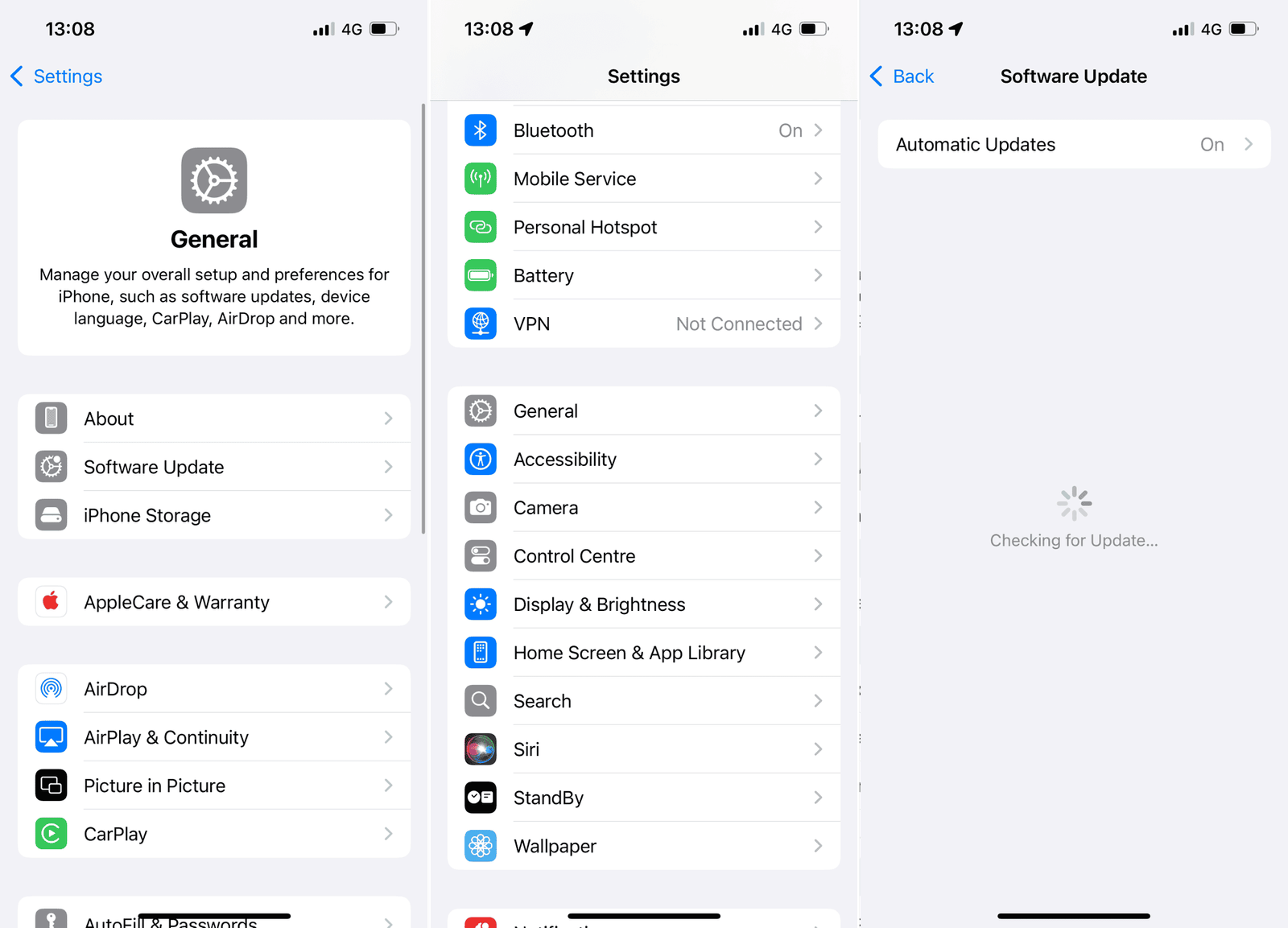
Pour mettre à jour votre iPhone 16 Pro, rendez-vous sur Paramètres > Général > Mise à jour du logiciel. Si une nouvelle mise à jour est disponible, installez-la et vérifiez si la surchauffe a cessé.
4. Optimiser les paramètres de la caméra
Le réglage des paramètres de votre caméra peut réduire la charge de traitement et la génération de chaleur, en particulier lors de l’enregistrement de vidéos. Ainsi, si vous n’avez pas besoin de captures vidéo de la plus haute qualité, réduisez la résolution vidéo à 1080p au lieu de 4K et réduisez la fréquence d’images de 60 ips à 30 ips. Vous pouvez également désactiver des fonctionnalités telles que Apple ProRAW pour décharger encore plus votre processeur.
Voici comment régler les paramètres de l’appareil photo sur votre iPhone 16 Pro :
- Ouvrir Paramètres.
- Rendez-vous sur Caméra > Enregistrer une vidéo.
- Sélectionner HD 1080p à 60 ips ou HD 1080p à 30 ips.
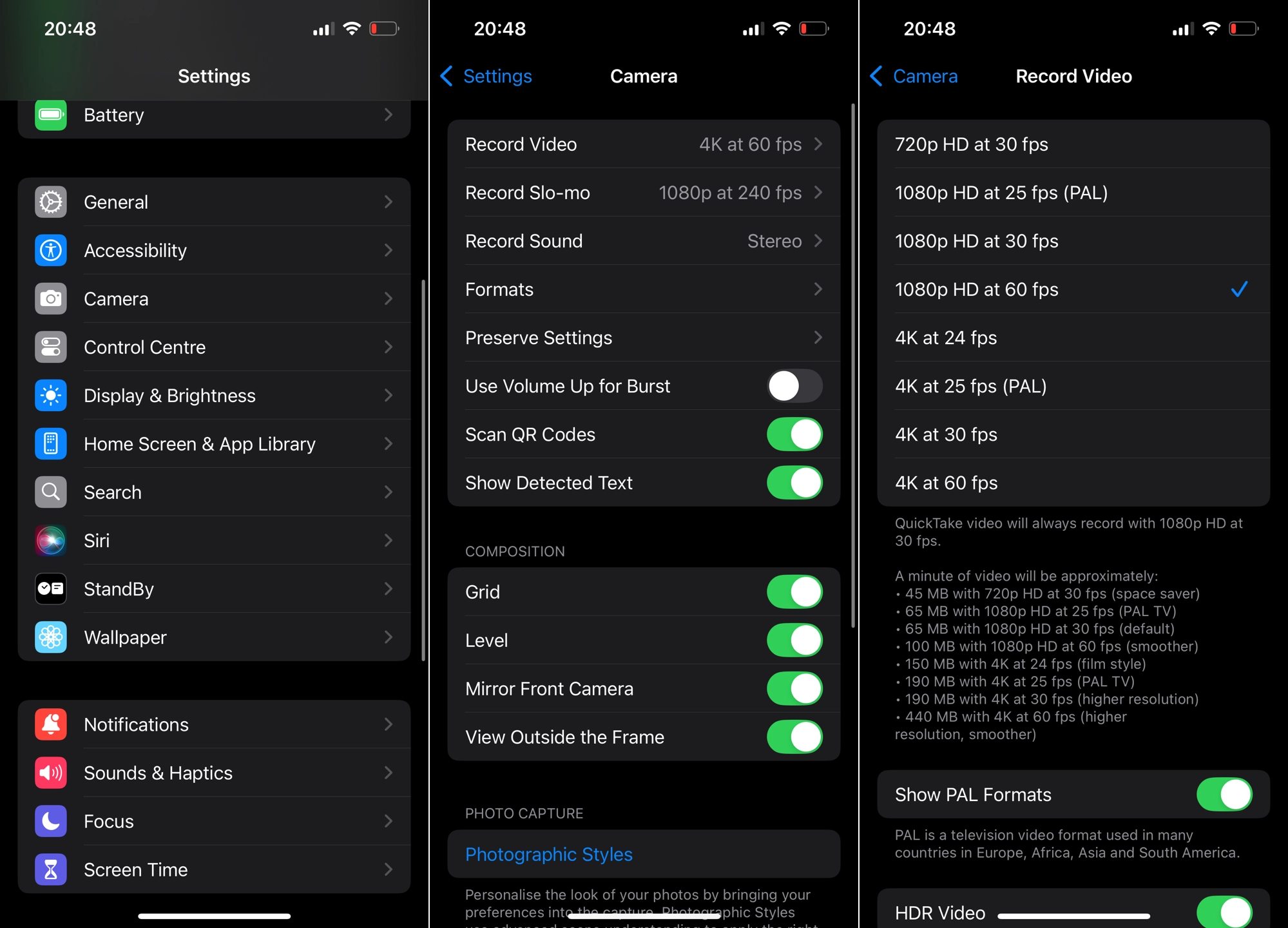
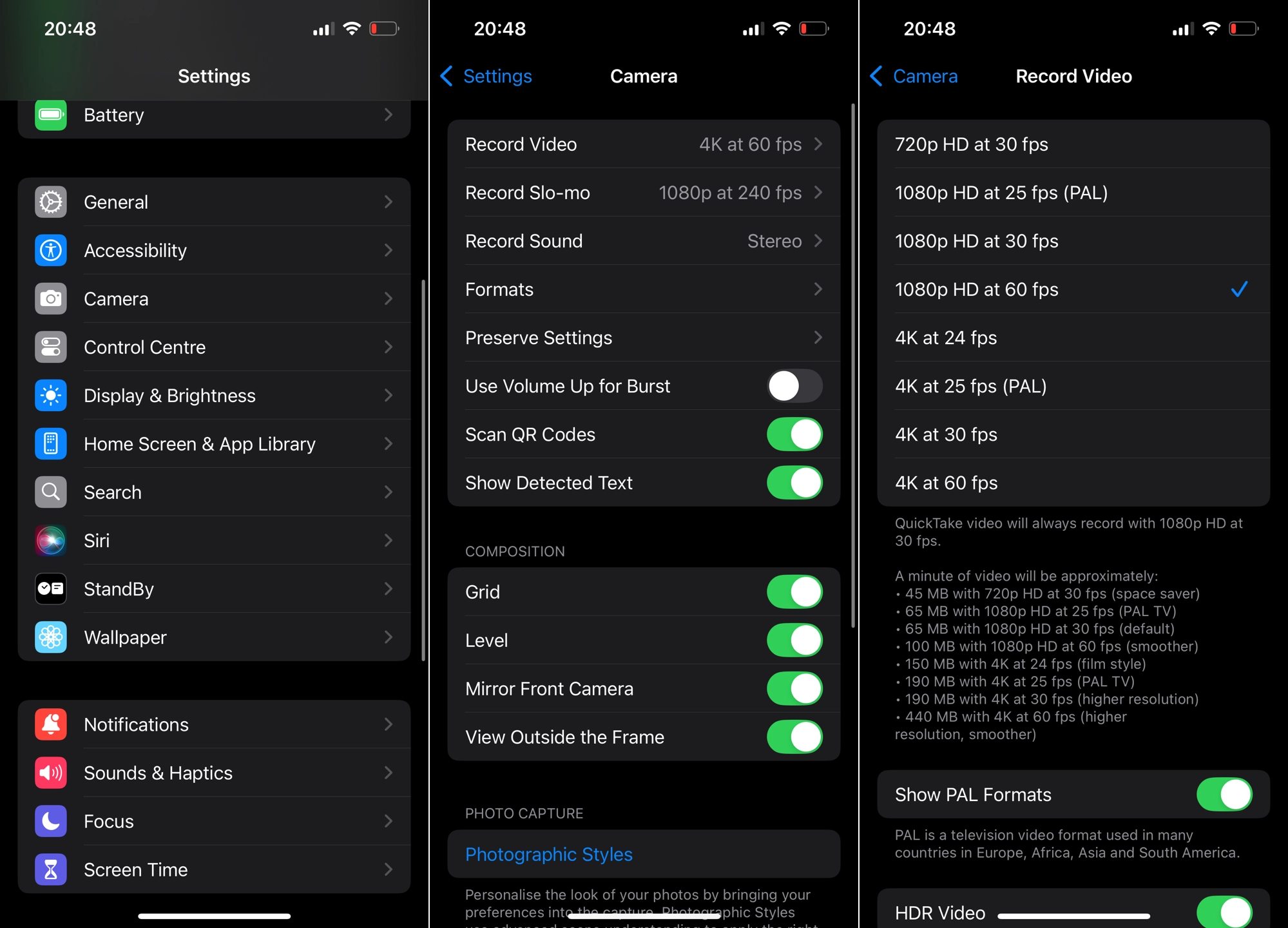
- Revenez aux paramètres de l’appareil photo.
- Robinet Formats.
- Désactiver Apple ProRAW
5. Gardez l’appareil au frais
Les facteurs environnementaux ont un impact significatif sur les performances thermiques de votre appareil. Ainsi, s’il fait trop chaud ou trop froid dehors, votre iPhone utilisera davantage d’énergie pour que tout fonctionne.
Évitez d’utiliser l’application Appareil photo en plein soleil ou dans des environnements chauds. Ou quand il fait froid dehors.
De plus, les étuis de protection, particulièrement les plus épais, peuvent emprisonner la chaleur et gêner le refroidissement. Retirez donc le boîtier pendant l’enregistrement de vidéos pour permettre une meilleure dissipation de la chaleur.
6. Forcer le redémarrage de votre iPhone 16 Pro
Si vous n’êtes confronté qu’à un problème temporaire, la meilleure solution consiste à forcer le redémarrage de votre iPhone 16 Pro. Cela réinitialisera tous les processus en cours, y compris ceux qui pourraient provoquer une surchauffe.
Voici comment redémarrer votre iPhone 16 Pro :
- Appuyez et relâchez rapidement le Augmenter le volume bouton.
- Appuyez et relâchez rapidement le Baisser le volume bouton.
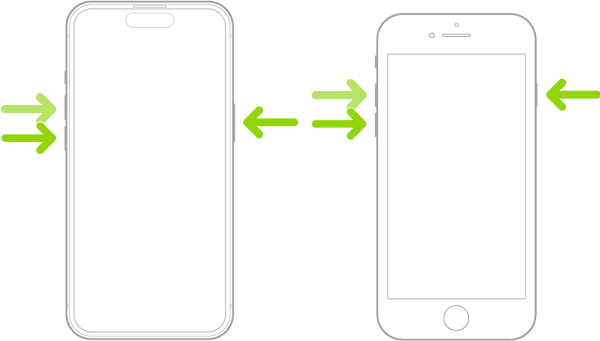
- Appuyez et maintenez le Bouton latéral jusqu’à ce que le logo Apple apparaisse, puis relâchez.
- Une fois votre iPhone redémarré, ouvrez l’application Appareil photo et vérifiez si votre téléphone surchauffe toujours.
7. Rendez-vous dans un atelier de réparation
Si aucune des solutions précédentes n’a résolu le problème de surchauffe de votre iPhone 16 Pro et qu’il surchauffe toujours même après l’installation des dernières mises à jour, il se peut qu’il soit défectueux. Mais avant de tirer des conclusions hâtives, il vaut mieux contactez l’assistance Apple et présentez-leur le problème.
Si l’assistance Apple ne parvient pas à résoudre le problème à distance, apportez votre iPhone à l’Apple Store le plus proche ou à un atelier de réparation professionnel. Ils exécuteront des diagnostics supplémentaires et détermineront si votre appareil est dans un état optimal.
Si vous avez acheté votre iPhone 16 Pro auprès d’un fournisseur officiel, vous êtes probablement sous garantie, Apple remplacera donc votre appareil si nécessaire.
EN RAPPORT: Le contrôle de la caméra de l’iPhone 16 ne fonctionne pas ? 7 façons de résoudre ce problème